Du kan spela in intressanta föredrag, föreläsningar, tankar och mer inom den inbyggda röstmemos-appen på iPhone. Således kan du lyssna på ljudinspelningen för att enkelt kunna hämta nyckelpunkter. Se bara till att det finns tillräckligt med lagringsutrymme och att batteriet är i gott skick. Senare kan du spela in röstmemon på iPhone utan tidsbegränsningar.
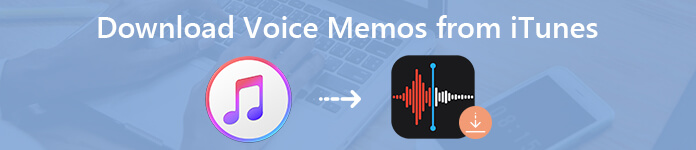
När det gäller vissa riktigt viktiga inspelningsfiler kan du kopiera röstmemo från iTunes till PC eller Mac för att göra en säkerhetskopia. iTunes kan användas för att säkerhetskopiera och återställa iPhone-filer. Men iTunes är inte ditt bästa val. Du känner till biverkningarna som iTunes kommer att ge. Oavsett om du har synkroniserat röstmeddelanden med iTunes eller inte, kan du få något användbart här.
- Del 1: Radera röstmemo? Fixa röstmemo som inte visas i iTunes-biblioteket
- Del 2: Hur man laddar ner röstanteckningar från iPhone till din dator
Del 1: Radera röstmemo? Fixa röstmemo som inte visas i iTunes-biblioteket
Du kan ladda ner röstmemo från iTunes på din dator genom att synkronisera. Men vad händer om röstminnesinspelningen tas bort från iTunes-biblioteket av misstag? Först måste du kontrollera dess plats för att hitta röstmemo i iTunes.
Var lagras röstminnen på PC:
C: \ Användare \ NAME \ Musik \ iTunes \ iTunes Media \ Röstmemo
Var lagras röstminnen på Mac:
/ Användare / NAME / Musik / iTunes / iTunes Media / Röstmemo
Om det raderade iPhone-röstminnet försvann måste du kontrollera dina tidigare iTunes-backupfiler. ITunes-säkerhetskopian kan inte visas. Lyckligtvis kan du använda Apeaksoft iPhone Data Recovery för att ladda ner röstmemo från iTunes-säkerhetskopiering selektivt och säkert. Dessutom kan du återställa röstmeddelanden från iPhone själv eller iCloud-backup också.
Huvudfunktioner för iPhone Data Recovery
Apeaksoft iPhone Data Recovery
- Återställ selektivt röstmemo, röstbrevlåda, meddelanden, WhatsApp, linje och mer från iTunes-säkerhetskopiering.
- Flexibel återställa iOS-filer från iOS-enhet eller iCloud-säkerhetskopia.
- Visa röstmemo i iTunes före återställning.
- Orsakar ingen dataförlust före och efter att iPhone har återställts med iTunes-säkerhetskopia.
- Stöd alla populära iOS-enheter och iOS-versioner, inklusive iOS 26 och iPhone 17.
Hur du återställer raderade eller förlorade röstanteckningar från iTunes
Gratis nedladdning, installation och lansering iPhone Data Recovery. Anslut iPhone till datorn via en USB-kabel. Se till att du har synkroniserat iPhone med iTunes på den här datorn tidigare.

Klicka på "Återställ från iTunes Backup File" i den vänstra rutan. Alla dina iTunes-säkerhetskopieringsfiler visas med det senaste säkerhetskopieringsdatumet och serienumret. Välj den mest relevanta iTunes-säkerhetskopian och klicka sedan på "Starta skanning" för att gå vidare.

Klicka på "Voice Memos" under "Memos & Other". Du hittar alla iTunes röstmemos backup filer med detaljerad information. Markera före inspelning av röstmemo fil du vill återställa. Klicka äntligen på "Återställ" för att exportera röstmemo från iTunes till din dator.

Del 2: Hur man laddar ner röstanteckningar från iPhone till din dator
Apeaksoft iPhone Transfer kan överföra filer från iPhone till PC, Mac, iTunes eller en annan iOS-enhet. Tack vare den höga överföringshastigheten kan du överföra timmar med röstmeddelanden utan att förlora kvaliteten snabbt. Med den inbyggda ljudhanteraren och ringsignalskaparen kan du organisera och redigera iPhone-röstmemo och exportera ringsignaler lätt. Det är superlätt att överföra röstmemo från iPhone till dator utan att synkronisera.
Vad du kan få från iPhone Transfer Software
- Överför röstmemo, röstbrevlåda, foton, musik, videor, meddelanden, kontakter och fler filer.
- Överför data från iPhone till iPhone, iPhone till PC / Mac, PC / Mac till iPhone.
- Flytta data mellan iTunes och PC / Mac / iOS-enheter på ett säkert sätt.
- Importera ljud för att skapa ringsignaler från iPhone-röstmemo, nedladdade låtar och mer.
- Radera / byta namn på / skapa / exportera din spellista, redigera ID3-information och förhandsgranska innehåll i mediaservicen.
Hur man överför röstanteckningar från iPhone till dator utan iTunes
Starta iPhone-överföringsprogramvara efter installationen. Anslut iPhone till PC via en USB-kabel. Tryck på "Trust" på din iPhone. Senare kan du se grundinformation för din iPhone efter att ha skannats.

Klicka på "Musik" i den vänstra rutan. Du kan se olika mappar i kategorin "Musik". Klicka på "Röstmeddelanden" för att komma åt alla röstmeddelanden på iPhone. Välj röstmemo som du vill flytta. Klicka sedan på "Exportera till" i det översta verktygsfältet.

Klicka på "Exportera till PC" för att överföra röstmemo från iPhone till dator utan iTunes. Du kan ställa in utdatamappen så att de valda iPhone-röstmemona sparas. Dessutom kan du också välja "Exportera till iTunes" för att få röstmeddelanden från iPhone till iTunes säkert.
Glöm inte att när du väljer "Exportera till PC" konvertera röstmemon till MP3 direkt för öppning på de flesta enheter.
När du väljer "Exportera till iTunes" kan du göra det importera röstmeddelanden i iMovie via iTunes.

Allt som allt kan du flexibelt återställa röstmemo från iTunes-backup med Apeaksoft iPhone Data Recovery. Programmet tillåter också användare att återställa raderade eller förlorade data från iCloud backup. Även om du har raderat röstmemo på både iPhone och dator, är det fortfarande möjligt att göra det Återställ iPhone utan iTunes eller iCloud. Se bara till att det inte finns några nya filer lagrade på samma plats.
När det gäller Apeaksoft iPhone Transfer kan programmet hjälpa dig få röstanteckningar från iPhone säkert och snabbt. Det stöds inte att se röstmemo direkt i iTunes-backup. Du måste köra iPhone Transfer för att kringgå begränsningar mellan iTunes och telefoner / datorer. Oavsett vilken metod du väljer kan du ladda ner röstmemon från iTunes framgångsrikt.




